如何把word文档翻译成中文?分享两种翻译方法
如何把word文档翻译成中文?上班的时候,收到外国客户发来的外文文档,我们必须及时处理反馈,奈何不懂外文,普通的翻译工具又不支持许多种类型的外文语言翻译。收到的word文档怎么翻译成我们能够看得懂的中文?下面是两种翻译方法。

方法一:智能翻译官
第一步:如下图所示,选择页面中的【文档翻译】。PDF、Word等格式的文档都支持翻译。
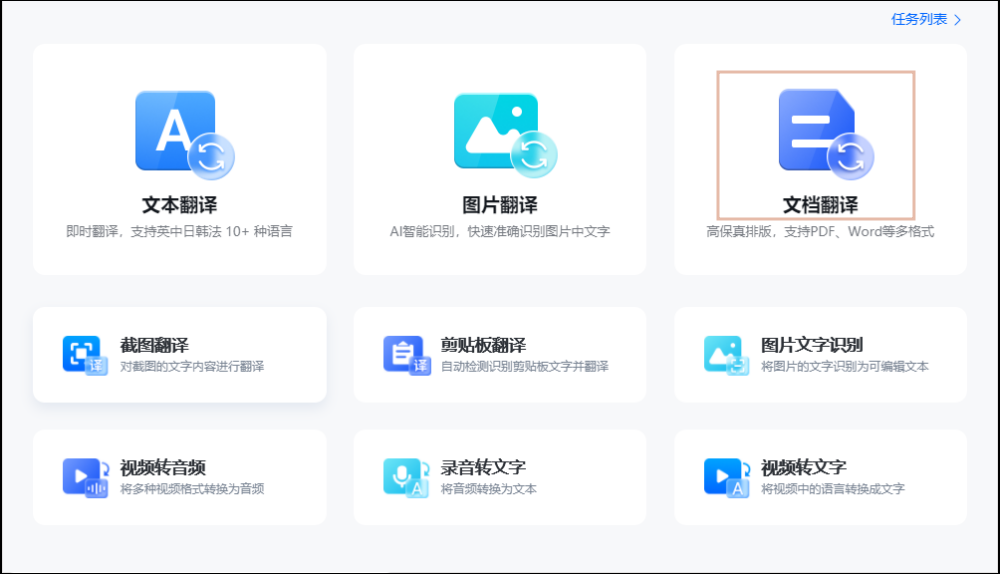
第二步:从电脑桌面或文件夹中选择需要翻译的文档进行上传。
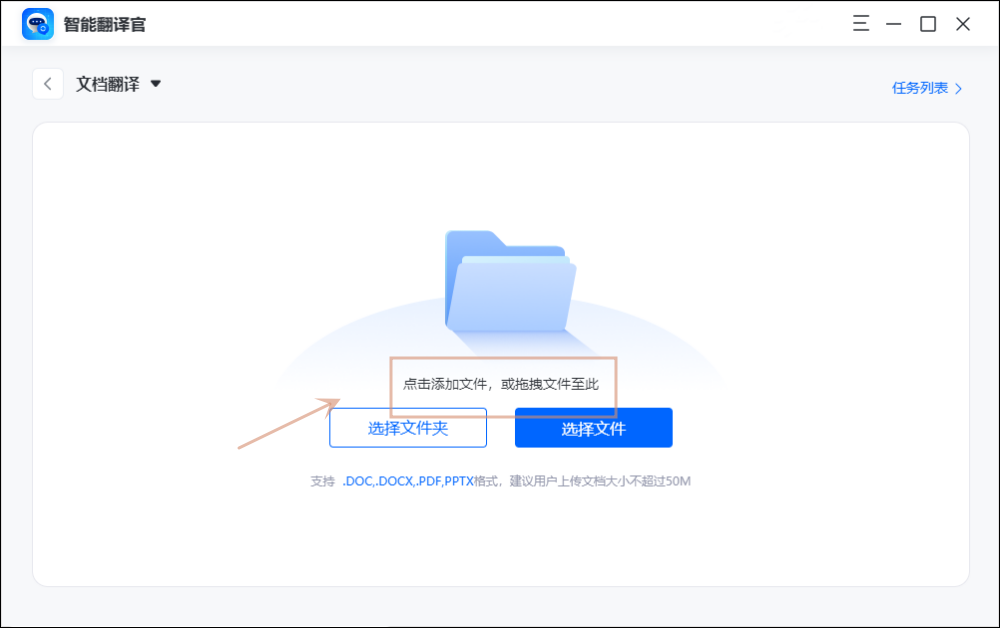
第三步: 这个时候大家就可以依据自己想要翻译的语种设置翻译语言了,然后设置文档翻译后结果的保存位置。接着点击【立即翻译】就可以了。
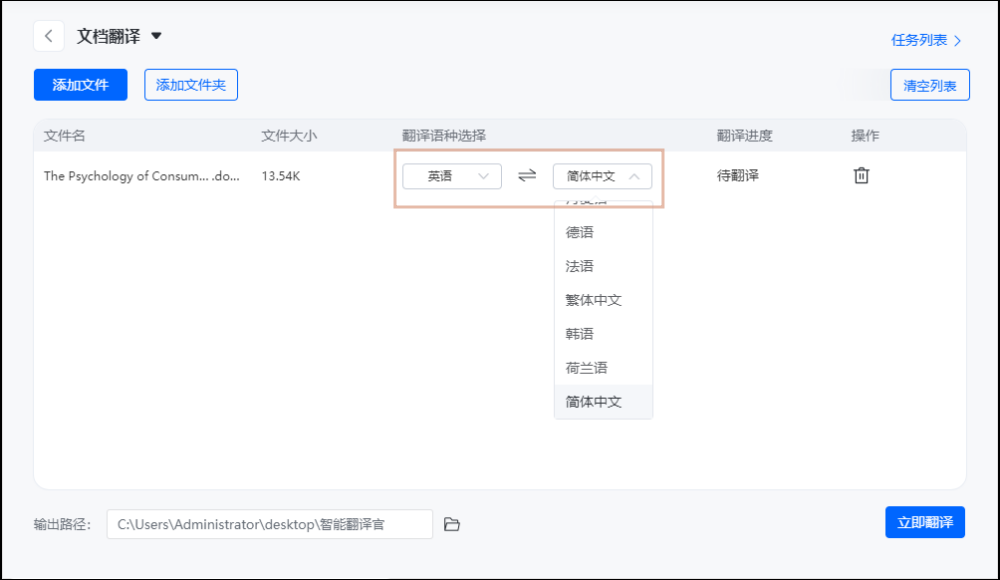
翻译完成后的结果直接与原文对照查看,非常清楚。
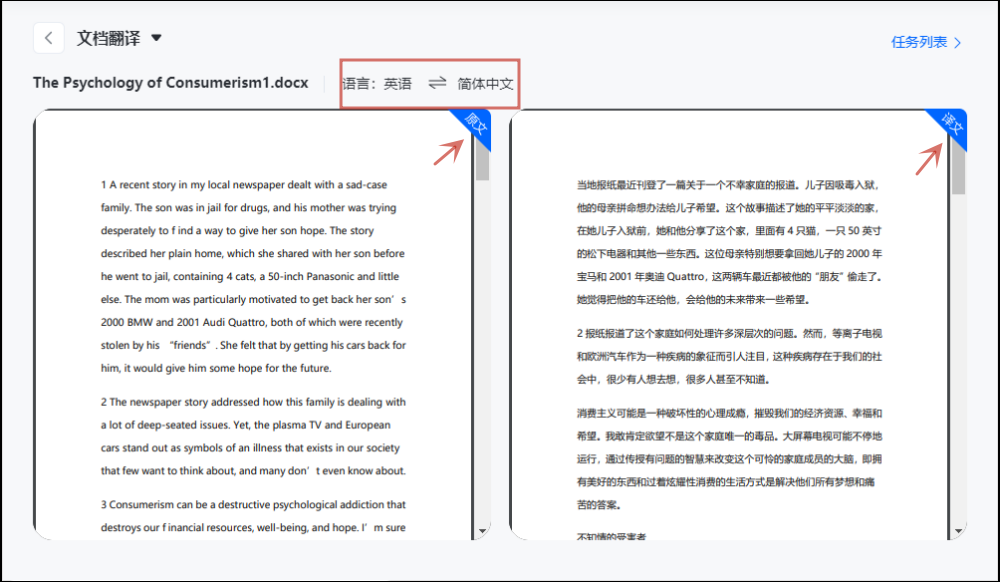
方法二:迅捷PDF转换器
在我们的电脑上打开迅捷PDF转换器的操作界面。我们想要翻译文档,需要用到特色功能里的几种翻译,有PDF翻译、Word翻译、PPT翻译等。下面看一下【Word】翻译。
第一步:单击【Word翻译】,点击添加需要翻译的Word文档。
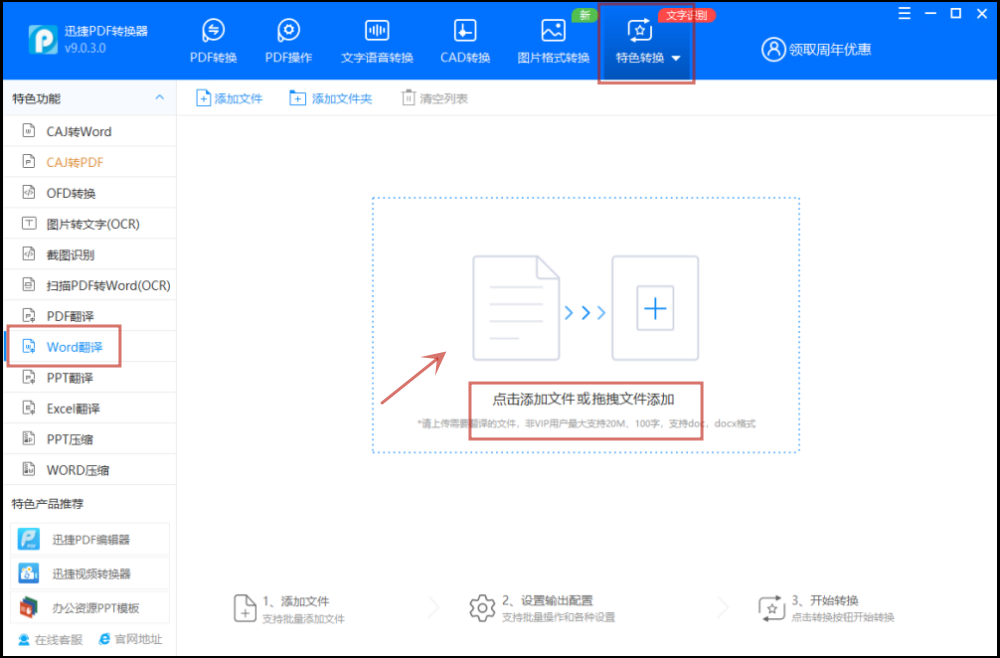
第二步:文档上传完成后,设置翻译语种和输出目录,然后点击【开始转换】。
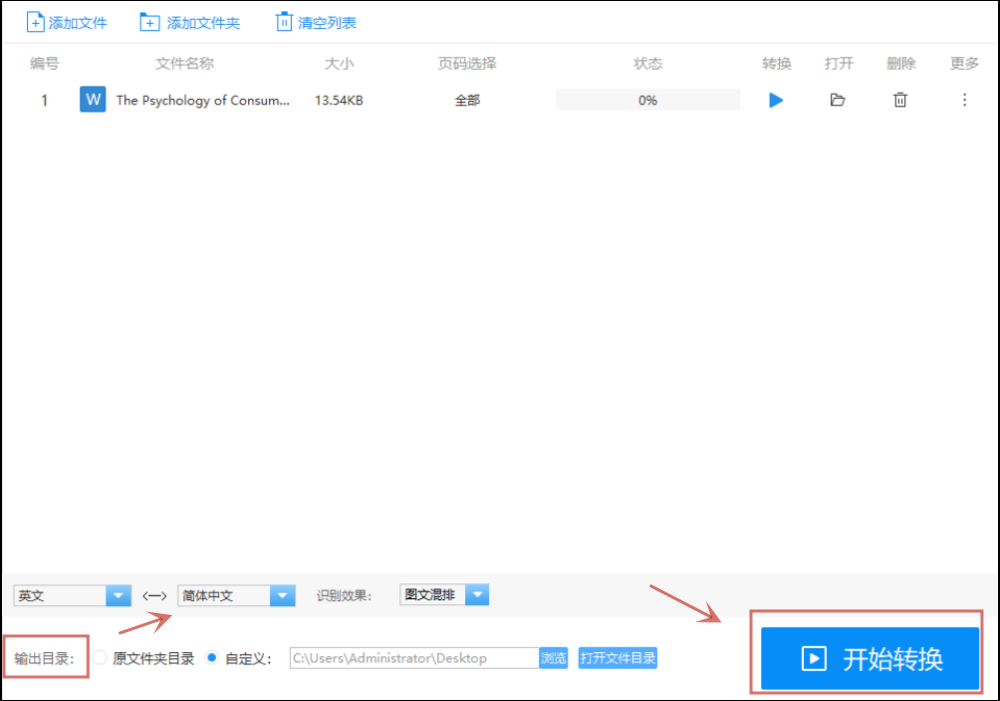
第三步:翻译完成后,我们就可以在刚才设置的输出问文件夹中找到翻译后的文档了。
以上就是今天关于Word文档翻译成中文的全部内容了,两种在电脑上操作的翻译方法,希望可以帮助大家解决翻译上的问题。有什么不懂的,欢迎在评论区与小编分享交流。
栏 目:office激活
本文地址:https://fushidao.cc/wangzhanyunying/5256.html
您可能感兴趣的文章
- 07-25最新版Office2019激活码_Office2019VL密钥
- 07-25正版office2019产品密钥 office 2019激活密钥步骤
- 07-25office专业增强版2021永久激活密钥(附激活教程)
- 07-25office激活密钥,2022最新office激活密钥永久激活key免费(附激活方法)
- 07-25office激活密钥,2022最新office激活密钥永久激活key免费(附激活方法)
- 07-25Office2021永久激活密钥,office2021专业版永久激活码
- 07-25office激活密钥2022,office产品密钥激活码永久激活收藏
- 07-25office2010激活密钥在哪里能找到
- 07-25office2010激活密钥分享和使用方法
- 07-25office2010产品密钥最新永久激活版


阅读排行
- 1最新版Office2019激活码_Office2019VL密钥
- 2正版office2019产品密钥 office 2019激活密钥步骤
- 3office专业增强版2021永久激活密钥(附激活教程)
- 4office激活密钥,2022最新office激活密钥永久激活key免费(附激活方法)
- 5office激活密钥,2022最新office激活密钥永久激活key免费(附激活方法)
- 6Office2021永久激活密钥,office2021专业版永久激活码
- 7office激活密钥2022,office产品密钥激活码永久激活收藏
- 8office2010激活密钥在哪里能找到
- 9office2010激活密钥分享和使用方法
- 10office2010产品密钥最新永久激活版
推荐教程
- 11-30正版office2021永久激活密钥
- 11-25怎么激活office2019最新版?office 2019激活秘钥+激活工具推荐
- 11-22office怎么免费永久激活 office产品密钥永久激活码
- 11-25office2010 产品密钥 永久密钥最新分享
- 11-22Office2016激活密钥专业增强版(神Key)Office2016永久激活密钥[202
- 11-30全新 Office 2013 激活密钥 Office 2013 激活工具推荐
- 11-25正版 office 产品密钥 office 密钥 office2019 永久激活
- 07-012025最新office2010永久激活码免费分享,附office 2010激活工具
- 11-22office2020破解版(附永久密钥) 免费完整版
- 11-302023 全新 office 2010 标准版/专业版密钥






